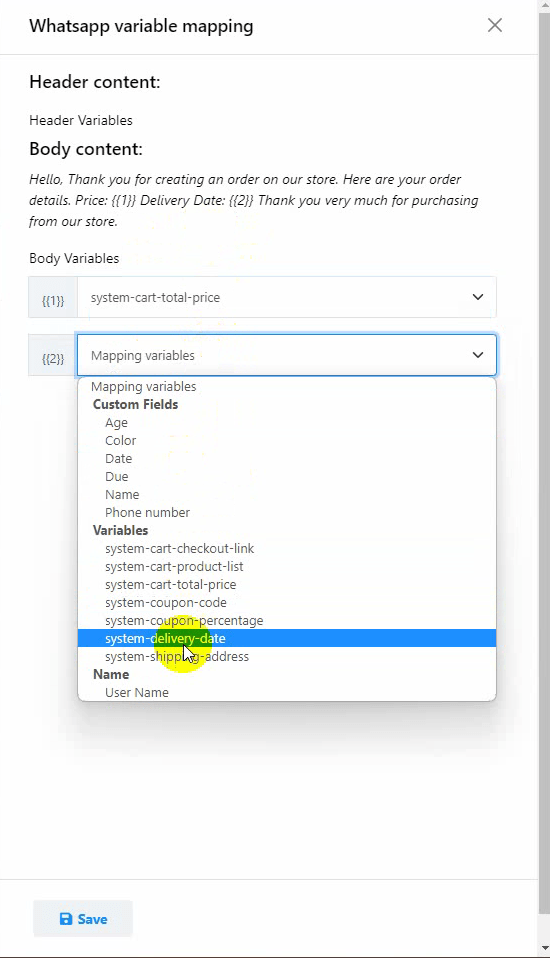Na era digital de hoje, as empresas dependem muito de aplicativos de mensagens como o WhatsApp para se comunicar com seus clientes. O WhatsApp é um dos aplicativos de mensagens mais populares globalmente e fornece um rico conjunto de APIs para as empresas interagirem com seus clientes.
Neste artigo, aprenderemos como criar um modelo de mensagem na API de nuvem do WhatsApp e mapeá-lo com o SendFlow AI, uma plataforma de chatbot popular.
Passo 1:
O primeiro passo para criar um modelo de mensagem é fazer login em
business.facebook.com . Se você tiver várias contas comerciais, selecione a conta comercial relevante no menu suspenso. Em seguida, clique no menu ”
Todas as ferramentas ” e selecione o WhatsApp Manager .
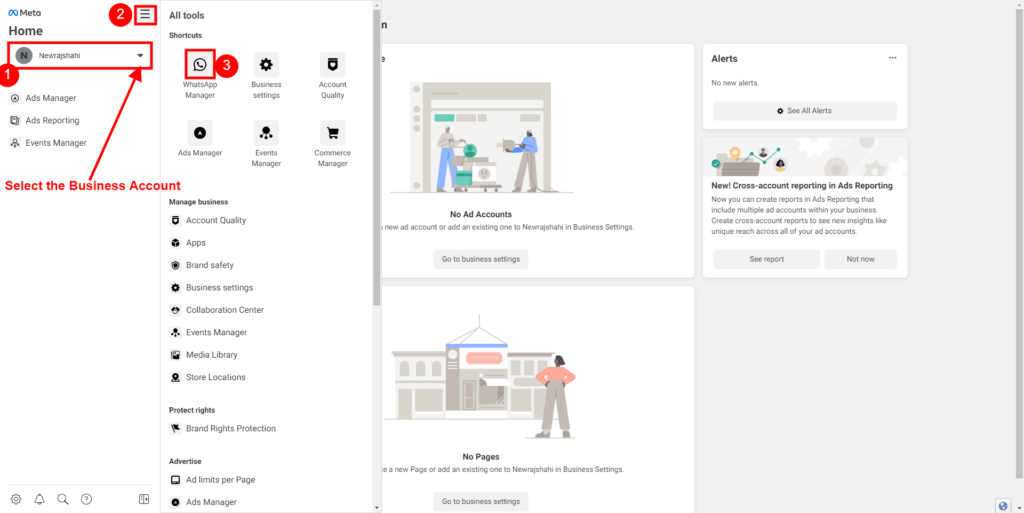
A partir daqui, clique no menu de três pontos e selecione “Gerenciar modelos de mensagens”.
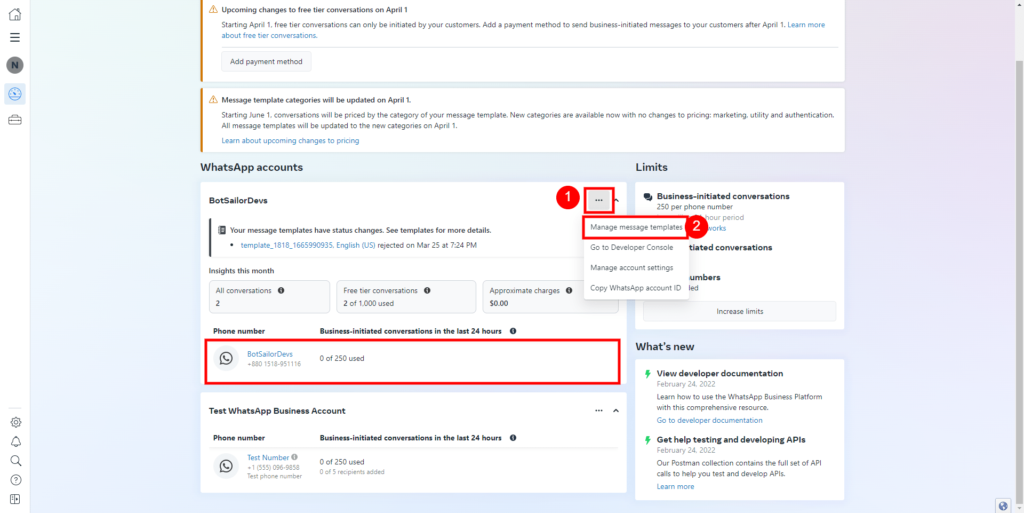
Ele redirecionará você para a seção “Modelos de mensagem”, a partir daqui, selecione a opção
“Criar modelo” . Assim que fizer isso, você será solicitado a selecionar uma categoria para seu modelo. O WhatsApp fornece três categorias: marketing, utilitário e autenticação. Selecione “Utilitário” se quiser enviar mensagens sobre um pedido ou conta existente. Em seguida, dê um nome ao seu modelo de mensagem e selecione um idioma. Em seguida, clique no botão continuar.
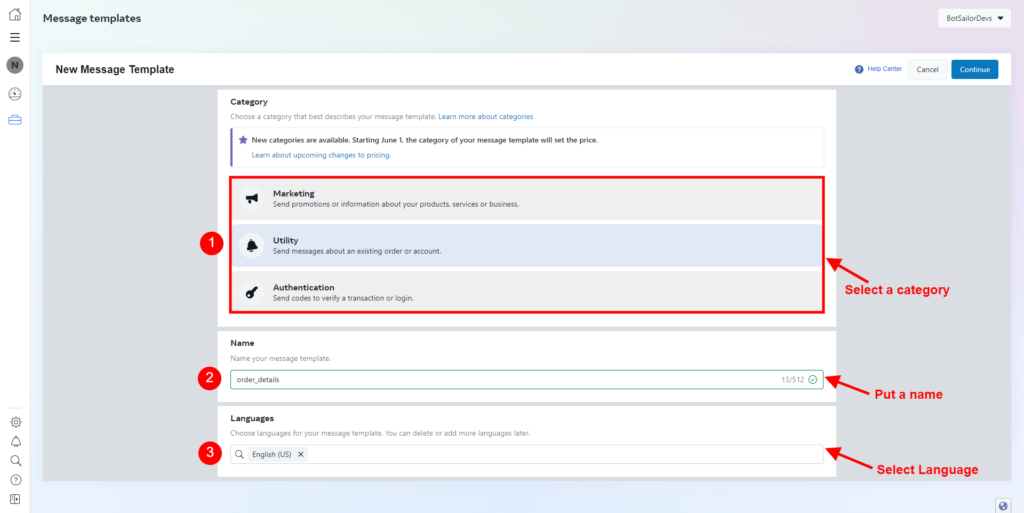
Se desejar, você pode adicionar um cabeçalho ao seu modelo de mensagem. O WhatsApp fornece dois tipos de cabeçalhos: texto e mídia. Se você selecionar mídia, será solicitado a escolher entre três opções disponíveis. Vamos selecionar um cabeçalho de imagem para nosso modelo.
Após configurar o cabeçalho, você pode escrever o texto do corpo da sua mensagem . Você pode usar variáveis no corpo da mensagem. Se desejar, você também pode adicionar um rodapé ao seu modelo de mensagem. Além disso, você pode adicionar botões ao seu modelo de mensagem, como botões de call-to-action ou de resposta rápida. Em nosso exemplo, adicionaremos botões de resposta rápida .
Antes de enviar o modelo de mensagem, precisamos adicionar dados de amostra para testá-lo. Podemos adicionar dados de amostra para o cabeçalho e variáveis que usamos no corpo da mensagem. Após adicionar os dados de amostra, podemos enviar o modelo de mensagem para aprovação.
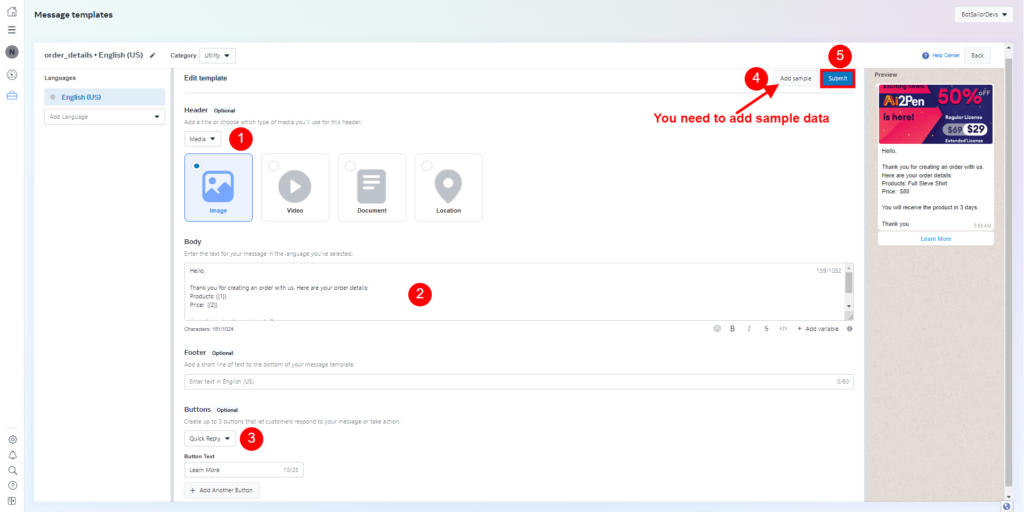
O WhatsApp verificará o modelo e o aprovará, e depois ele poderá ser usado.
Passo 2:
Agora, vamos prosseguir para o mapeamento do modelo de mensagem com o SendFlow AI. Para fazer isso, precisamos ir para a seção de modelos de mensagem no SendFlow AI e clicar no botão “Verificar status”. O SendFlow AI buscará o modelo de mensagem que criamos na API de nuvem do WhatsApp. A partir daqui, podemos mapear as variáveis que queremos usar em nosso chatbot. Se ainda não criamos nenhuma variável, podemos criá-las na seção de variáveis de modelo.

Após mapear as variáveis, podemos salvar o template de mensagem. Agora, o template de mensagem está pronto para ser usado pelo chatbot SendFlow AI.